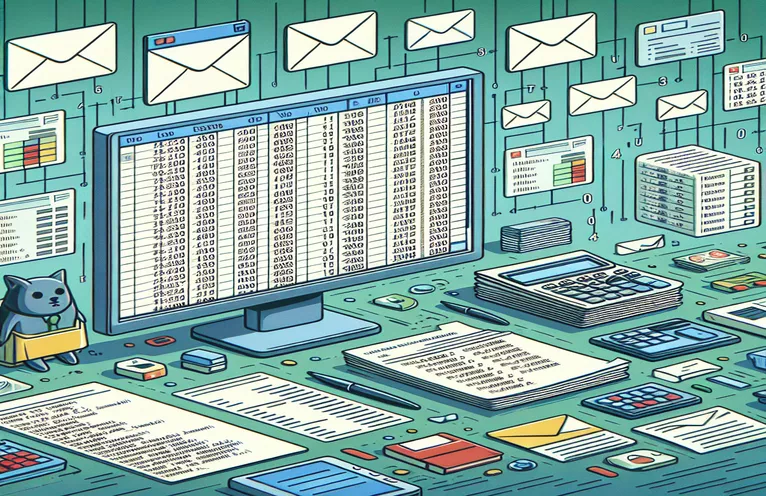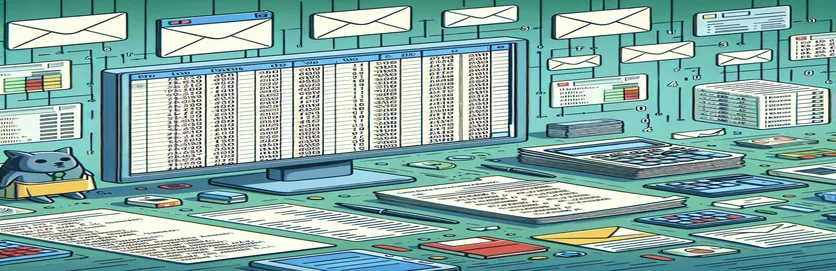Automatisering van e-mailverzending met Excel VBA
Op het gebied van kantoorproductiviteit onderscheidt Excel zich als een krachtpatser voor het verwerken van gegevens. De mogelijkheden ervan reiken echter veel verder dan alleen data-analyse en visualisatie. Met Visual Basic for Applications (VBA) verandert Excel in een dynamisch hulpmiddel dat taken zoals het rechtstreeks vanuit de interface verzenden van e-mails kan uitvoeren. Dit opent een overvloed aan mogelijkheden voor het automatiseren van routinematige communicatie, vooral als het gaat om het delen van specifieke databereiken met collega's of klanten.
Stelt u zich eens het gemak voor van het automatiseren van e-mailverzendingen die op maat gemaakte datasets bevatten, zonder de noodzaak van het handmatig opstellen van e-mails of het bijvoegen van gegevens. VBA-scripts kunnen worden gemaakt om niet alleen e-mails te verzenden, maar ook om op intelligente wijze specifieke gegevensreeksen op te nemen, misschien het resultaat van uw laatste analyse of een samenvattend rapport, rechtstreeks in de hoofdtekst van de e-mail of als bijlage. Deze aanpak bespaart niet alleen tijd, maar minimaliseert ook het risico op menselijke fouten, waardoor de juiste gegevens op het juiste moment bij de juiste mensen terechtkomen.
| Commando | Beschrijving |
|---|---|
| CreateObject("Outlook.Application") | Initialiseert Outlook-applicatie voor e-mailautomatisering. |
| .CreateItem(0) | Creëert een nieuw e-mailitem. |
| .To | Specificeert het e-mailadres van de ontvanger. |
| .CC | Specificeert de e-mailadressen van de CC-ontvangers. |
| .BCC | Specificeert de e-mailadressen van de BCC-ontvangers. |
| .Subject | Specificeert het onderwerp van de e-mail. |
| .Body | Definieert de hoofdinhoud van de e-mail. |
| .Attachments.Add | Voegt een bijlage toe aan de e-mail. |
| .Display() | Geeft de e-mail weer voordat deze ter beoordeling wordt verzonden. |
| .Send() | Verstuurt de e-mail. |
De horizon uitbreiden met Excel VBA e-mailautomatisering
De e-mailautomatiseringsmogelijkheden van Excel VBA gaan niet alleen over het verzenden van algemene e-mails; het is een toegangspoort tot een zeer gepersonaliseerde communicatiestrategie. Door Excel-gegevens rechtstreeks in uw e-mails te integreren, kunt u elk bericht afstemmen op de specifieke behoeften of interesses van de ontvanger. Dit niveau van maatwerk is van onschatbare waarde voor bedrijven die de klantbetrokkenheid willen vergroten of voor individuen die een persoonlijk tintje willen behouden in hun professionele communicatie. Bovendien maakt VBA het dynamisch creëren van e-mailinhoud mogelijk, wat betekent dat u actuele informatie uit uw Excel-werkbladen kunt opnemen, zodat uw berichten altijd de meest actuele gegevens bevatten zonder handmatige updates.
De echte kracht van het gebruik van Excel VBA voor e-mailautomatisering ligt in de mogelijkheid om met grote datasets te werken en complexe datamanipulaties uit te voeren voordat deze worden verzonden. U kunt bijvoorbeeld het proces van het filteren van gegevens om specifieke groepen te targeten automatiseren en vervolgens VBA gebruiken om gepersonaliseerde rapporten, facturen of updates naar elk segment te genereren en te verzenden. Deze automatisering gaat verder dan eenvoudige e-mailtaken en biedt mogelijkheden zoals het plannen van e-mails die op specifieke tijdstippen worden verzonden, het reageren op bepaalde triggers in de Excel-werkmap of zelfs integratie met andere applicaties om een volledig geautomatiseerd workflowsysteem te creëren. Deze veelzijdigheid maakt Excel VBA tot een onmisbaar hulpmiddel in de gereedschapskist van de moderne professional, waardoor taken worden gestroomlijnd en waardevolle tijd wordt vrijgemaakt voor meer strategische activiteiten.
Automatisering van e-mailverzending met gegevensbereik
VBA gebruiken in Excel
Dim OutlookApp As ObjectDim MItem As ObjectSet OutlookApp = CreateObject("Outlook.Application")Set MItem = OutlookApp.CreateItem(0)With MItem.To = "recipient@example.com".CC = "cc@example.com".BCC = "bcc@example.com".Subject = "Automated Email with Data Range".Body = "Find attached the data range.".Attachments.Add "C:\path\to\your\file.xlsx".Display 'Or use .Send to send automaticallyEnd With
De horizon uitbreiden met Excel VBA e-mailautomatisering
De e-mailautomatiseringsmogelijkheden van Excel VBA gaan niet alleen over het verzenden van algemene e-mails; het is een toegangspoort tot een zeer gepersonaliseerde communicatiestrategie. Door Excel-gegevens rechtstreeks in uw e-mails te integreren, kunt u elk bericht afstemmen op de specifieke behoeften of interesses van de ontvanger. Dit niveau van maatwerk is van onschatbare waarde voor bedrijven die de klantbetrokkenheid willen vergroten of voor individuen die een persoonlijk tintje willen behouden in hun professionele communicatie. Bovendien maakt VBA het dynamisch creëren van e-mailinhoud mogelijk, wat betekent dat u actuele informatie uit uw Excel-werkbladen kunt opnemen, zodat uw berichten altijd de meest actuele gegevens bevatten zonder handmatige updates.
De echte kracht van het gebruik van Excel VBA voor e-mailautomatisering ligt in de mogelijkheid om met grote datasets te werken en complexe datamanipulaties uit te voeren voordat deze worden verzonden. U kunt bijvoorbeeld het proces van het filteren van gegevens om specifieke groepen te targeten automatiseren en vervolgens VBA gebruiken om gepersonaliseerde rapporten, facturen of updates naar elk segment te genereren en te verzenden. Deze automatisering gaat verder dan eenvoudige e-mailtaken en biedt mogelijkheden zoals het plannen van e-mails die op specifieke tijdstippen worden verzonden, het reageren op bepaalde triggers in de Excel-werkmap of zelfs integratie met andere applicaties om een volledig geautomatiseerd workflowsysteem te creëren. Deze veelzijdigheid maakt Excel VBA tot een onmisbaar hulpmiddel in de gereedschapskist van de moderne professional, waardoor taken worden gestroomlijnd en waardevolle tijd wordt vrijgemaakt voor meer strategische activiteiten.
Belangrijkste vragen over Excel VBA e-mailautomatisering
- Vraag: Kan Excel VBA e-mails naar meerdere ontvangers automatiseren?
- Antwoord: Ja, VBA kan e-mails naar meerdere ontvangers verzenden door e-mailadressen toe te voegen, gescheiden door een puntkomma, in de eigenschap .To, .CC of .BCC van het e-mailitem.
- Vraag: Hoe kan ik een bestand aan een e-mail toevoegen met Excel VBA?
- Antwoord: U kunt een bestand bijvoegen met de methode .Attachments.Add, waarbij u het pad naar het bestand als argument opgeeft.
- Vraag: Is het mogelijk om Excel-gegevens rechtstreeks in de hoofdtekst van een e-mail op te nemen?
- Antwoord: Ja, u kunt Excel-gegevens converteren naar HTML of platte tekst en deze opnemen in de hoofdtekst van de e-mail met behulp van de eigenschap .Body.
- Vraag: Kan ik e-mails op geplande tijden automatiseren met Excel VBA?
- Antwoord: Hoewel Excel VBA zelf geen ingebouwde planner heeft, kunt u deze in combinatie met Windows Task Scheduler gebruiken om het verzenden van e-mails op specifieke tijden te automatiseren.
- Vraag: Hoe veilig is het om e-mails te verzenden met Excel VBA?
- Antwoord: Het verzenden van e-mails via Excel VBA is net zo veilig als het gebruik van de e-mailclient zelf. Het opslaan van gevoelige e-mailadressen of inhoud in de VBA-code of Excel-bestanden moet echter met de nodige voorzichtigheid gebeuren.
- Vraag: Kan ik e-mails verzenden met Excel VBA zonder Outlook?
- Antwoord: Ja, het is mogelijk om e-mails te verzenden via andere e-mailclients of SMTP-servers door de VBA-code aan te passen, maar hiervoor zijn doorgaans complexere scripts vereist.
- Vraag: Hoe ga ik om met fouten in e-mailautomatisering met Excel VBA?
- Antwoord: Implementeer foutafhandelingsroutines in uw VBA-code met behulp van Try-, Catch-, Eindelijk-blokken of het controleren op specifieke foutcodes om fouten netjes af te handelen.
- Vraag: Kan ik Excel VBA gebruiken om e-mails uit Outlook te lezen?
- Antwoord: Ja, u kunt VBA gebruiken voor interactie met Outlook, inclusief het lezen van e-mails, hoewel hiervoor extra codering vereist is om de Outlook-inbox te openen en te beheren.
- Vraag: Hoe kan ik ervoor zorgen dat mijn geautomatiseerde e-mails die via Excel VBA worden verzonden, niet in de spammap terechtkomen?
- Antwoord: Zorg ervoor dat uw e-mails geen trefwoorden bevatten die spam veroorzaken, gebruik een erkend e-mailadres van de afzender en voorkom dat u in korte tijd te veel e-mails verzendt.
- Vraag: Is het mogelijk om het uiterlijk van de e-mail, zoals lettertypen en kleuren, aan te passen met Excel VBA?
- Antwoord: Ja, door HTML-opmaak te gebruiken binnen de eigenschap .HTMLBody van het e-mailitem, kunt u het uiterlijk van uw e-mails uitgebreid aanpassen.
De horizon uitbreiden met Excel VBA e-mailautomatisering
De e-mailautomatiseringsmogelijkheden van Excel VBA gaan niet alleen over het verzenden van algemene e-mails; het is een toegangspoort tot een zeer gepersonaliseerde communicatiestrategie. Door Excel-gegevens rechtstreeks in uw e-mails te integreren, kunt u elk bericht afstemmen op de specifieke behoeften of interesses van de ontvanger. Dit niveau van maatwerk is van onschatbare waarde voor bedrijven die de klantbetrokkenheid willen vergroten of voor individuen die een persoonlijk tintje in hun professionele communicatie willen behouden. Bovendien maakt VBA het dynamisch creëren van e-mailinhoud mogelijk, wat betekent dat u actuele informatie uit uw Excel-werkbladen kunt opnemen, zodat uw berichten altijd de meest actuele gegevens bevatten zonder handmatige updates.
De echte kracht van het gebruik van Excel VBA voor e-mailautomatisering ligt in de mogelijkheid om met grote datasets te werken en complexe datamanipulaties uit te voeren voordat deze worden verzonden. U kunt bijvoorbeeld het proces van het filteren van gegevens om specifieke groepen te targeten automatiseren en vervolgens VBA gebruiken om gepersonaliseerde rapporten, facturen of updates naar elk segment te genereren en te verzenden. Deze automatisering gaat verder dan eenvoudige e-mailtaken en biedt mogelijkheden zoals het plannen van e-mails die op specifieke tijdstippen worden verzonden, het reageren op bepaalde triggers in de Excel-werkmap of zelfs integratie met andere applicaties om een volledig geautomatiseerd workflowsysteem te creëren. Deze veelzijdigheid maakt Excel VBA tot een onmisbaar hulpmiddel in de gereedschapskist van de moderne professional, waardoor taken worden gestroomlijnd en waardevolle tijd wordt vrijgemaakt voor meer strategische activiteiten.
Belangrijkste vragen over Excel VBA e-mailautomatisering
- Vraag: Kan Excel VBA e-mails naar meerdere ontvangers automatiseren?
- Antwoord: Ja, VBA kan e-mails naar meerdere ontvangers verzenden door e-mailadressen toe te voegen, gescheiden door een puntkomma, in de eigenschap .To, .CC of .BCC van het e-mailitem.
- Vraag: Hoe kan ik een bestand aan een e-mail toevoegen met Excel VBA?
- Antwoord: U kunt een bestand bijvoegen met de methode .Attachments.Add, waarbij u het pad naar het bestand als argument opgeeft.
- Vraag: Is het mogelijk om Excel-gegevens rechtstreeks in de hoofdtekst van een e-mail op te nemen?
- Antwoord: Ja, u kunt Excel-gegevens converteren naar HTML of platte tekst en deze opnemen in de hoofdtekst van de e-mail met behulp van de eigenschap .Body.
- Vraag: Kan ik e-mails op geplande tijden automatiseren met Excel VBA?
- Antwoord: Hoewel Excel VBA zelf geen ingebouwde planner heeft, kunt u deze in combinatie met Windows Task Scheduler gebruiken om het verzenden van e-mails op specifieke tijden te automatiseren.
- Vraag: Hoe veilig is het om e-mails te verzenden met Excel VBA?
- Antwoord: Het verzenden van e-mails via Excel VBA is net zo veilig als het gebruik van de e-mailclient zelf. Het opslaan van gevoelige e-mailadressen of inhoud in de VBA-code of Excel-bestanden moet echter met de nodige voorzichtigheid gebeuren.
- Vraag: Kan ik e-mails verzenden met Excel VBA zonder Outlook?
- Antwoord: Ja, het is mogelijk om e-mails te verzenden via andere e-mailclients of SMTP-servers door de VBA-code aan te passen, maar hiervoor zijn doorgaans complexere scripts vereist.
- Vraag: Hoe ga ik om met fouten in e-mailautomatisering met Excel VBA?
- Antwoord: Implementeer foutafhandelingsroutines in uw VBA-code met behulp van Try-, Catch-, Eindelijk-blokken of het controleren op specifieke foutcodes om fouten netjes af te handelen.
- Vraag: Kan ik Excel VBA gebruiken om e-mails uit Outlook te lezen?
- Antwoord: Ja, u kunt VBA gebruiken voor interactie met Outlook, inclusief het lezen van e-mails, hoewel hiervoor extra codering vereist is om de Outlook-inbox te openen en te beheren.
- Vraag: Hoe kan ik ervoor zorgen dat mijn geautomatiseerde e-mails die via Excel VBA worden verzonden, niet in de spammap terechtkomen?
- Antwoord: Zorg ervoor dat uw e-mails geen trefwoorden bevatten die spam veroorzaken, gebruik een erkend e-mailadres van de afzender en voorkom dat u in korte tijd te veel e-mails verzendt.
- Vraag: Is het mogelijk om het uiterlijk van de e-mail, zoals lettertypen en kleuren, aan te passen met Excel VBA?
- Antwoord: Ja, door HTML-opmaak te gebruiken binnen de eigenschap .HTMLBody van het e-mailitem, kunt u het uiterlijk van uw e-mails uitgebreid aanpassen.
Efficiëntie en personalisatie ontgrendelen
Excel VBA e-mailautomatisering vertegenwoordigt een aanzienlijke sprong in de richting van efficiëntie en personalisatie in professionele communicatie. Door gebruik te maken van VBA-scripts kunnen individuen en bedrijven het proces van het verzenden van op maat gemaakte e-mails automatiseren, waardoor de ervaring van de ontvanger wordt verrijkt met relevante gegevens rechtstreeks uit Excel-spreadsheets. Dit stroomlijnt niet alleen de workflow, maar zorgt ook voor nauwkeurigheid en tijdigheid van de informatieverspreiding. De mogelijkheid om complexe taken, zoals e-mailplanning en gegevensmanipulatie, te automatiseren, verhoogt de productiviteit verder, waardoor gebruikers zich kunnen concentreren op meer strategische taken. Met de richtlijnen in dit artikel zijn gebruikers in staat om het volledige potentieel van Excel VBA te verkennen bij het transformeren van hun e-mailcommunicatiestrategieën, waardoor een stap wordt gezet in de richting van slimmere, efficiëntere bedrijfsprocessen.